XBox One X Ebeveyn Denetimi Nasıl Yapılır?
Çocuklarınız için herhangi bir ayarı düzenlemek için kendi Microsoft hesabınızın ve her bir çocuğunuz için bir profilinizin olması gerekir.
Xbox’ta kendi profilinizi oluşturmak için Microsoft hesabınızla giriş yapabilir ve kurulumu tamamlamak için bir e-posta veya telefon onayı seçebilirsiniz (herhangi bir ödeme detayı girmenize gerek yoktur).
Ardından Xbox ana menüsüne gidin ve ekranın sol üst kısmındaki New Yeni Ekle’yi seçin.
Çocuklarınız için yeni profiller ekleyebilirsiniz, ancak her birinin aralarındaki ayarları değiştirmek için kendi farklı e-posta hesabına ihtiyacı olacaktır.
Xbox ebeveyn denetimleri: ekran süresi sınırlarını ayarlama
Neyse ki çocuklarınız bir Xbox, Windows 10 PC veya tablet veya hatta bir Android telefon kullanıyorsa, aynı arayüzü kullanarak tüm cihazlarda ekran sürelerini izleyebilir ve yönetebilirsiniz. Sadece account.microsoft.com/family adresine gidin ve Microsoft hesabınızla oturum açın. Bu hesaba bağlı tüm cihazlar görünecektir.
Burada, her çocuğun haftanın her günü için her cihazda belirli uygulamaları (oyunlar, sosyal medya vb.) Kullanabileceği günün saatlerini ayarlayabilirsiniz. Ayrıca bir maksimum sınır belirleyebilirsiniz, böylece çocuğunuz saat 9: 00-21: 00 saatleri arasında 12 saati geçemez.
Aşırı izleme konusunda endişeli misiniz? Çocuğunuzun hem çocuk hem de ebeveyne gönderilen ekran kullanımıyla ilgili haftalık bir rapor bile oluşturabilirsiniz; bu, hangi bilgilerin paylaşıldığının şeffaflığını sağlar.
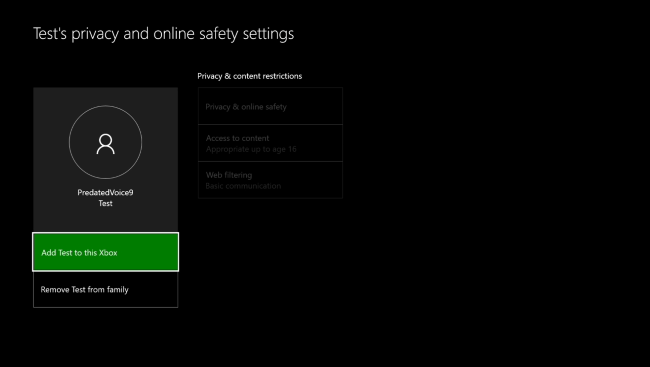
Xbox ebeveyn denetimleri: içerik kısıtlamaları
Çocuğunuzun oyun oynaması veya genel uygulamalar kullanmasıyla ilgili bir sorununuz olmayabilir – sonuçta onlara bir Xbox satın aldınız – ancak belirli bir yaştaki çocukların açık veya aşırı olgun içeriğe erişemediğinden emin olmak isteyebilirsiniz. Örneğin, Mortal Kombat yedi yaşındakiler ve daha küçükler için uygun bir oyun değil.
Tek yapmanız gereken Xbox düğmesine (oyun kumandanın ortasındaki büyük dairesel X) basın ve Ayarlar> Tüm Ayarlar’a gidin. Ardından Sistem> Oturumu kapatılmış içerik kısıtlamaları> İçeriğe erişim’e gidin. Tüm uygulamalar ve yazılımlar için genel bir yaş ayarı seçebilir (hızlı!) Veya farklı uygulamalar arasında özelleştirebilirsiniz (daha az hızlı). Bu, Facebook ve Twitter gibi sosyal medya uygulamalarına erişimi kısıtlamayı içerir ve tüm yaş kısıtlamaları içeriği Xbox konsolundaki Netflix uygulamasından hariç tutar.
Xbox ebeveyn denetimleri: satın alma denetimleri
Çocuklarınızın Fortnite V-Bucks’a veya oyun içi satın alımlara binlerce harcama yapmasını istemiyor musunuz? Çocuğunuzun profili üzerinden yapılan tüm satın alma işlemlerinin ebeveyn onayı gerektirdiğinden emin olmak kolaydır.
Ayarlar> Tüm Ayarlar> Hesap’a gidin ve Oturum aç, güvenlik ve parola’yı seçin. Burada, kredi kartınızı küçük ellerden koruyarak konsoldan yapılan tüm satın alımlar için bir şifre belirleyebilirsiniz.
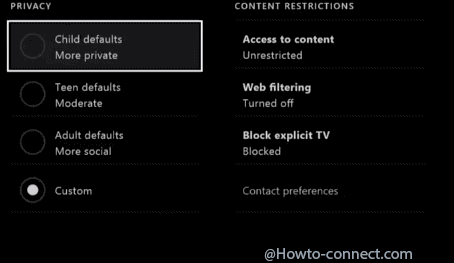
Xbox ebeveyn denetimleri: gizlilik
Çocuklarınızın oynadığı oyunların çoğu çevrimiçi olabilir ve çevrimiçi yabancılar, çocuklarınızın huzurunu sizin kadar düşünmez. Bununla birlikte, çevrimiçi oynamayı yalnızca tanıdıkları kişilerle oynayacak şekilde kısıtlayabilir veya sesli sohbeti ve istemsiz iletişimi kapatabilirsiniz.
Ayarlar> Tüm Ayarlar> Hesap> Aile bölümüne gidin ve Gizlilik ve çevrimiçi güvenlik ayarlarınızı özelleştirin.
Xbox ebeveyn denetimleri: sohbet filtreleri
Kendinizin – veya ailenizdeki kişilerin – kötü niyetli mesajlar almasını engellemek mi istiyorsunuz? Çevrimiçi oyuncular kötü sözler içeren mesajlar gönderme eğilimindedir ve Xbox’ın yeni filtre sistemi, kişisel tercihinize göre ayarlayabileceğiniz çeşitli derecelerde kötü söz ve kötüye kullanımı sansürlemek için dört filtre ayarından birini seçmenize izin verir.
Dört filtre seviyesi sunulmaktadır: ‘dost’ (alt hesaplar için varsayılan olarak ayarlanmıştır) rahatsız edici sözcüklerin veya ifadelerin en ufak bir ipucunu şiddetle kontrol eder ve engeller; ‘orta’ ayrımcı nitelikleriyle bilinen kelimeleri engeller; ‘mature’ yalnızca açıkça kullanılan küfürleri gizler; ‘filtresiz’, küfür serbest.



